win11正式版强行安装方法步骤
- 分类:Win11 教程 回答于: 2022年01月11日 09:28:00
很多网友因为使用的电脑比较老旧,电脑配置并不符合win11系统的配置要求,但是自己也想要体验win11正式版系统,不知道要如何强行安装win11正式版系统。下面就教下大家win11正式版强行安装方法。
win11正式版强行安装方法步骤如下:
1、首先自行按启动快捷键del或者f2等键进入主板的bios设置,依次点击“OC(超频)→CPU features(处理器属性)→Eexecute disable bit(执行禁用位)”,最后将其设置为“Enabled(启用)”即可。
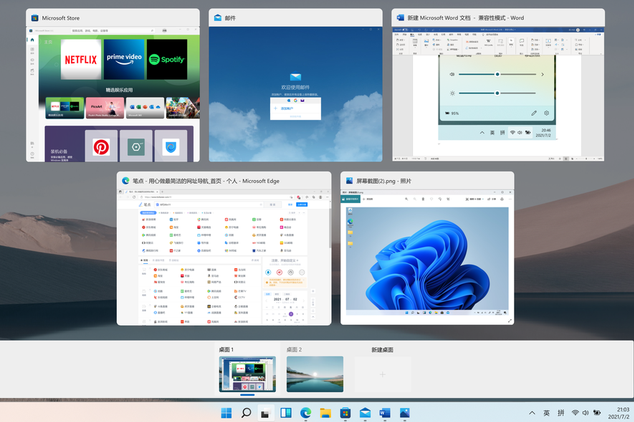
2、在安装win11之前先备份电脑重要文件到移动硬盘,防止数据丢失。然后下载win11系统镜像文件,将ISO镜像文件解压并打开其中的sources文件,删除里面的“appraiserres.dll”文件。
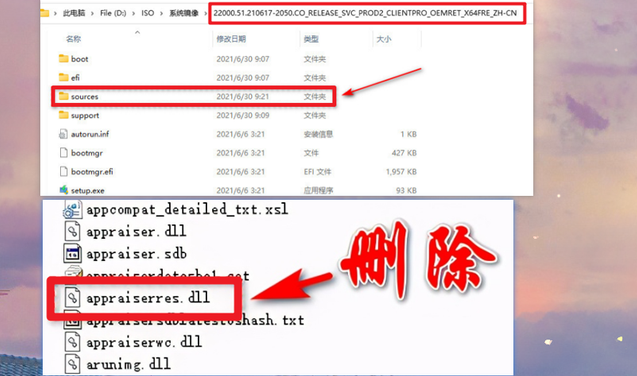
3、删除之后继续点击运行“Setup.exe”,进入安装向导点击“更改安装程序下载更新方式”。完成后记得断开电脑的网络,在【获取更新、驱动程序和可选功能】界面,选择“不是现在”。
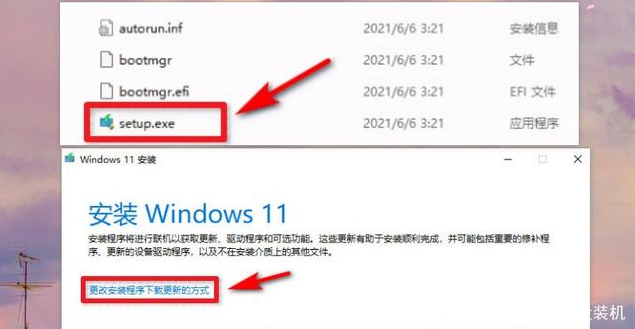
4、断开电脑的网络后,向导显示【正在获取更新】,只需耐心等待即可。
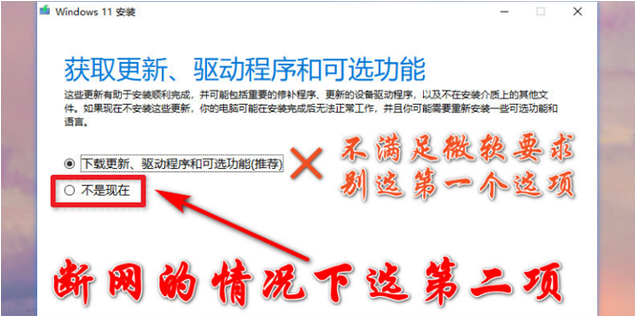
5、当出现【选择要保留的内容】,建议选择第一项,保留个人文件和应用,也便于后期回退到win10系统。不过这项大家根据自己的情况选择即可。
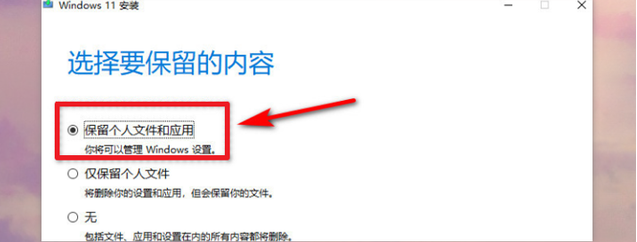
6、选择完成后等待开始【安装windows11】系统,当升级安装完成就可以体验新的win11系统了。

7、另外以上的方法不行的话,我们还可以借助u盘安装win11正式版系统。具体的步骤可以参照:小白u盘重装win11原版系统教程。
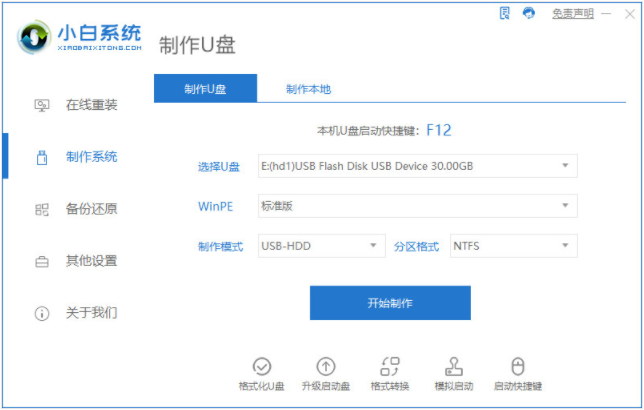
以上便是win11正式版强行安装方法,有需要的小伙伴可以参照教程操作。
 有用
32
有用
32


 小白系统
小白系统


 1000
1000 1000
1000 1000
1000 1000
1000 1000
1000 1000
1000 1000
1000 1000
1000 1000
1000 0
0猜您喜欢
- win11电脑截屏按哪个键2024/02/21
- win11卸载驱动操作方法2022/10/17
- win11声卡驱动装不上怎么办2022/10/18
- win11怎么更新的教程介绍2021/12/24
- 为什么win11比win10慢的解决方法..2022/01/13
- win11笔记本电脑如何切换到平板模式..2024/03/28
相关推荐
- 更新win11后连不上wifi使用怎么办..2022/07/06
- 电脑升级win11后c盘快满了怎么办..2021/11/25
- 双系统mac升级win11的步骤教程..2022/03/21
- Win11系统一键备份方法详解:轻松保护你..2024/10/05
- 如何获取Win11管理员权限2024/02/23
- Win11显示分辨率优化2024/01/08




















 关注微信公众号
关注微信公众号





